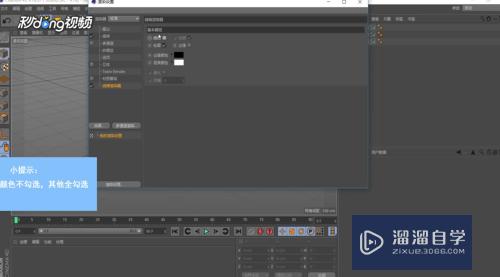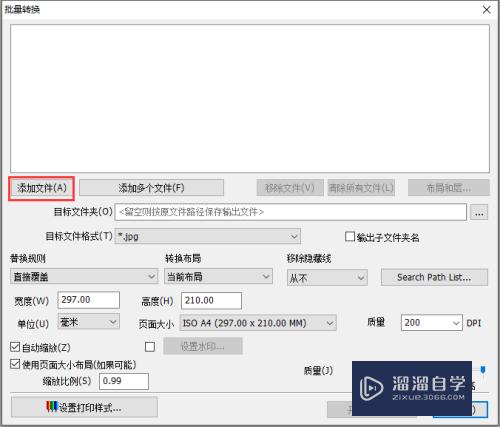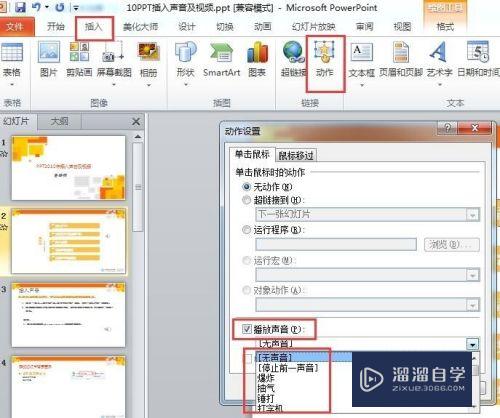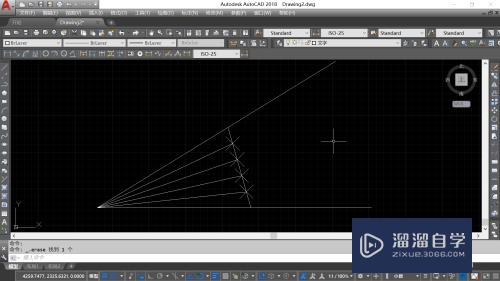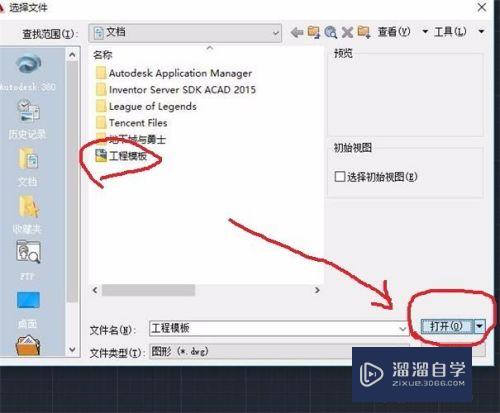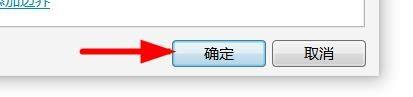PS多边形索套的运用(ps多边形索套工具如何使用)优质
在学习PS的小伙伴中。有部分都不知道该如何去使用多边形索套。那么为了大家更好的学习后续的内容。下面小 溜就针对这个多边形索套来为大家做下运用的教程分享。
想了解更多的“PS”相关内容吗?点击这里免费试学PS课程>>
工具/软件
硬件型号:机械革命极光Air
系统版本:Windows7
所需软件:PS CS3
方法/步骤
第1步
将照片导入ps中。如图所示
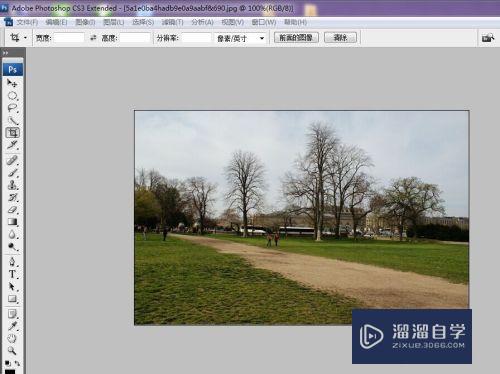
第2步
点击索套工具中的多边形索套工具。如图所示
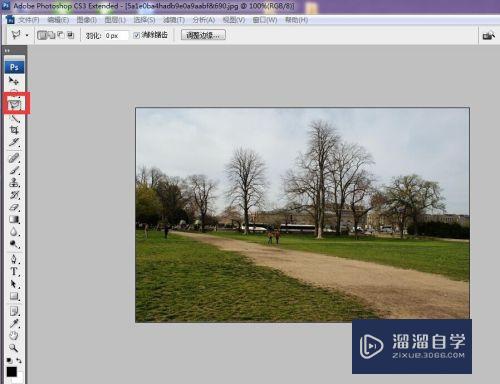
第3步
运用多边形索套工具勾勒出草坪的轮廓
第4步
点击图像-调整-色相饱和度对草坪的颜色和饱和度进行调节。如图所示
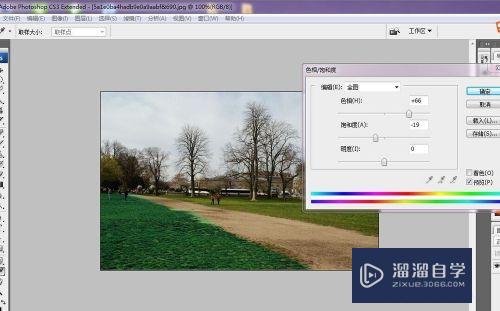
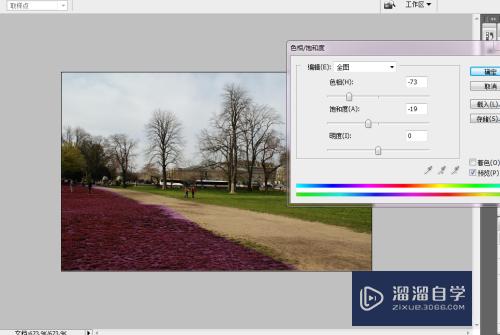
第5步
完成后可摁住Ctrl+shift+i对选区进行反选。

第6步
反选后单击图像-调整=曲线
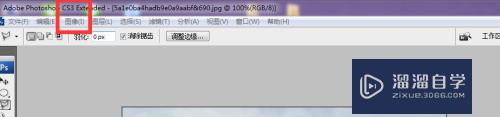
第7步
调节曲线的输入输出值。使画面效果更好。如图所示
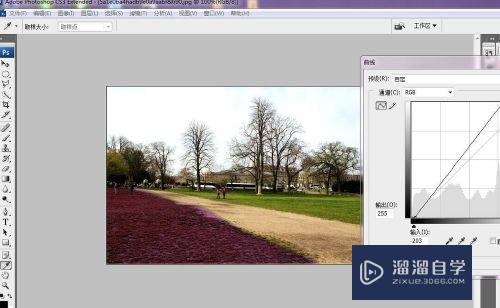
第8步
所有的数值调好后。单击未选择区域。取消选区。或者Ctrl+D取消选区
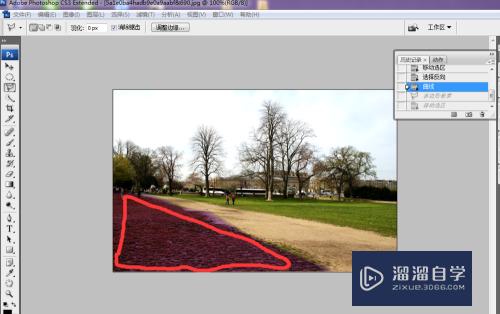
以上关于“PS多边形索套的运用(ps多边形索套工具如何使用)”的内容小渲今天就介绍到这里。希望这篇文章能够帮助到小伙伴们解决问题。如果觉得教程不详细的话。可以在本站搜索相关的教程学习哦!
更多精选教程文章推荐
以上是由资深渲染大师 小渲 整理编辑的,如果觉得对你有帮助,可以收藏或分享给身边的人
本文标题:PS多边形索套的运用(ps多边形索套工具如何使用)
本文地址:http://www.hszkedu.com/68983.html ,转载请注明来源:云渲染教程网
友情提示:本站内容均为网友发布,并不代表本站立场,如果本站的信息无意侵犯了您的版权,请联系我们及时处理,分享目的仅供大家学习与参考,不代表云渲染农场的立场!
本文地址:http://www.hszkedu.com/68983.html ,转载请注明来源:云渲染教程网
友情提示:本站内容均为网友发布,并不代表本站立场,如果本站的信息无意侵犯了您的版权,请联系我们及时处理,分享目的仅供大家学习与参考,不代表云渲染农场的立场!